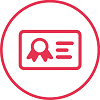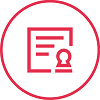1、打开邮箱中aal6958@126.com邮箱发送的XXX单位微软电子授权邮件,将附件中的内容下载至本地磁盘中,可看到对应产品的授权文件。
Windows产品和SQL server产品的授权文件都是HTM格式的文件,双击后是用浏览器打开。(如下图)
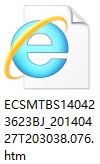
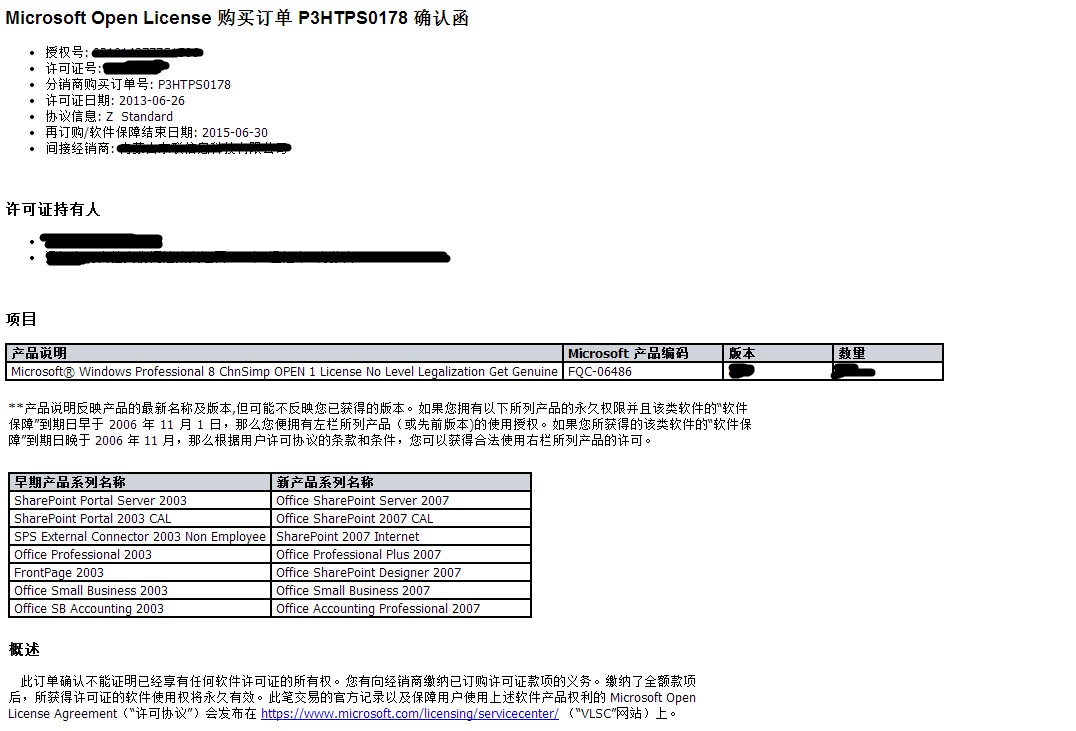
其中,概述下方的一段内容中有一个超链接,该超链接为批量许可服务中心官网地址: https://www.microsoft.com/licensing/servicecenter/ 。
Office产品和windows server产品的授权文件为DOC格式的文件,双击后是用office办公软件中的word模块打开。(如下图)
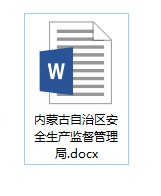
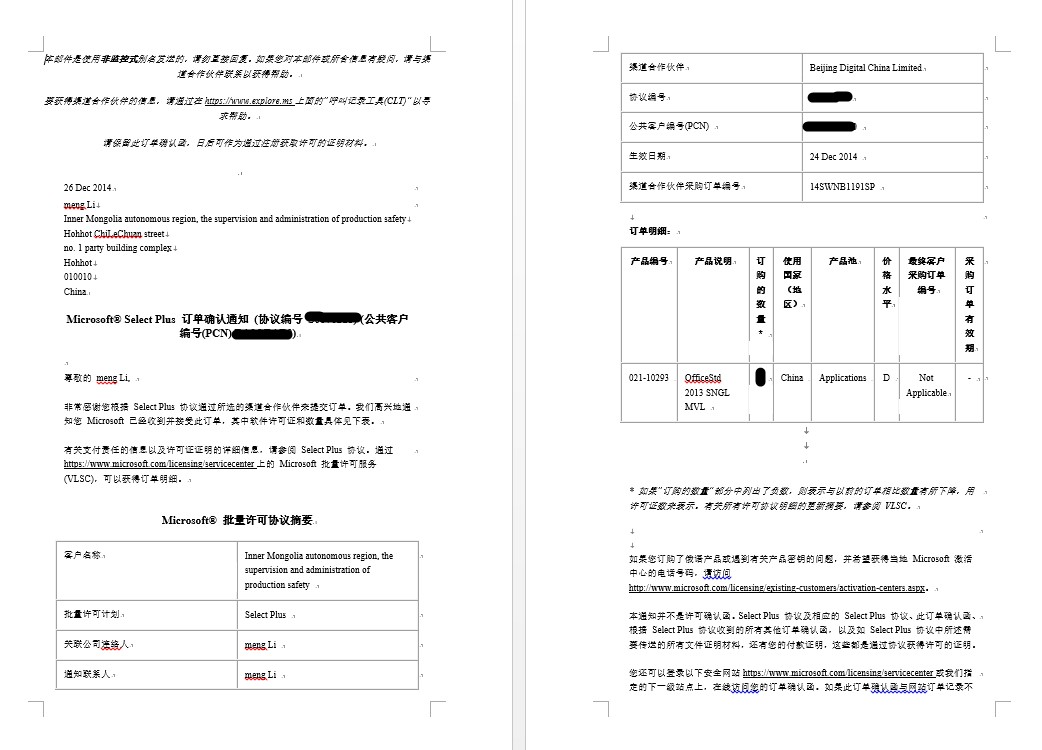
其中,页中,表格上方段落内的超链接地址为批量许可服务中心官网地址: https://www.microsoft.com/licensing/servicecenter/
2、打开批量许可服务中心的网址后点击图中所示处的登录。
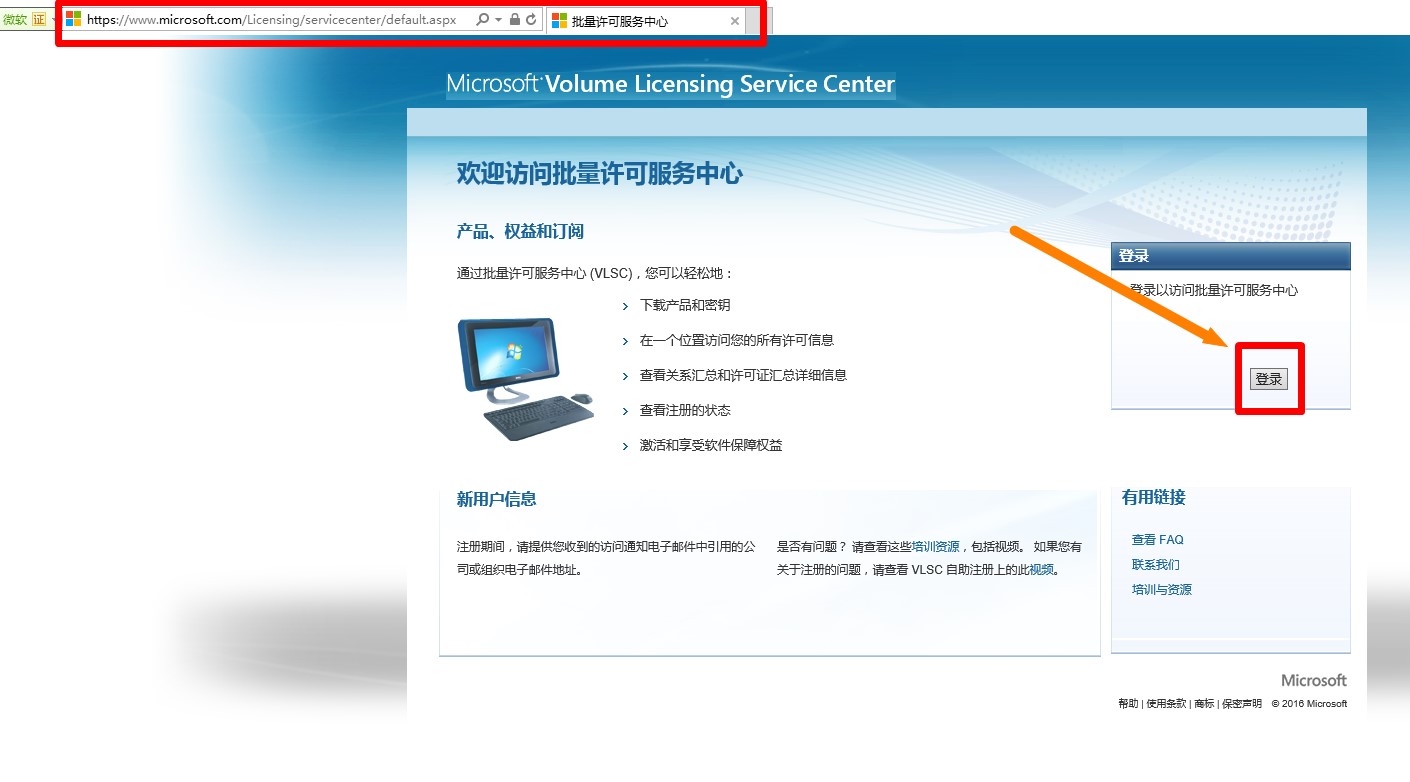
3、在弹出的登录引导提示框中,选择“使用您的microsoft账户登录”。
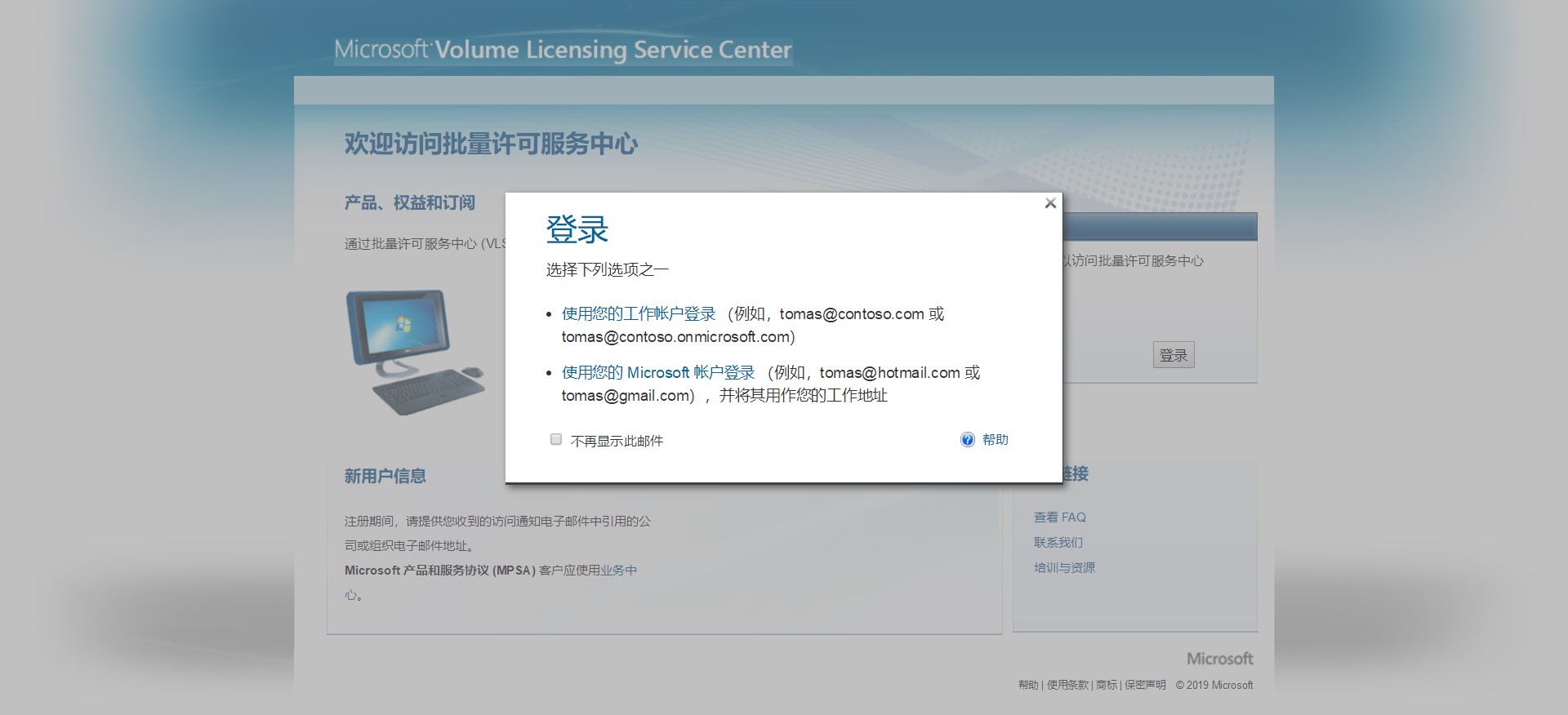
4、按照步骤3中的指导操作完成后,会进入下图所示界面,在该界面中点击“创建一个”超链接,进入创建微软账号的页面。
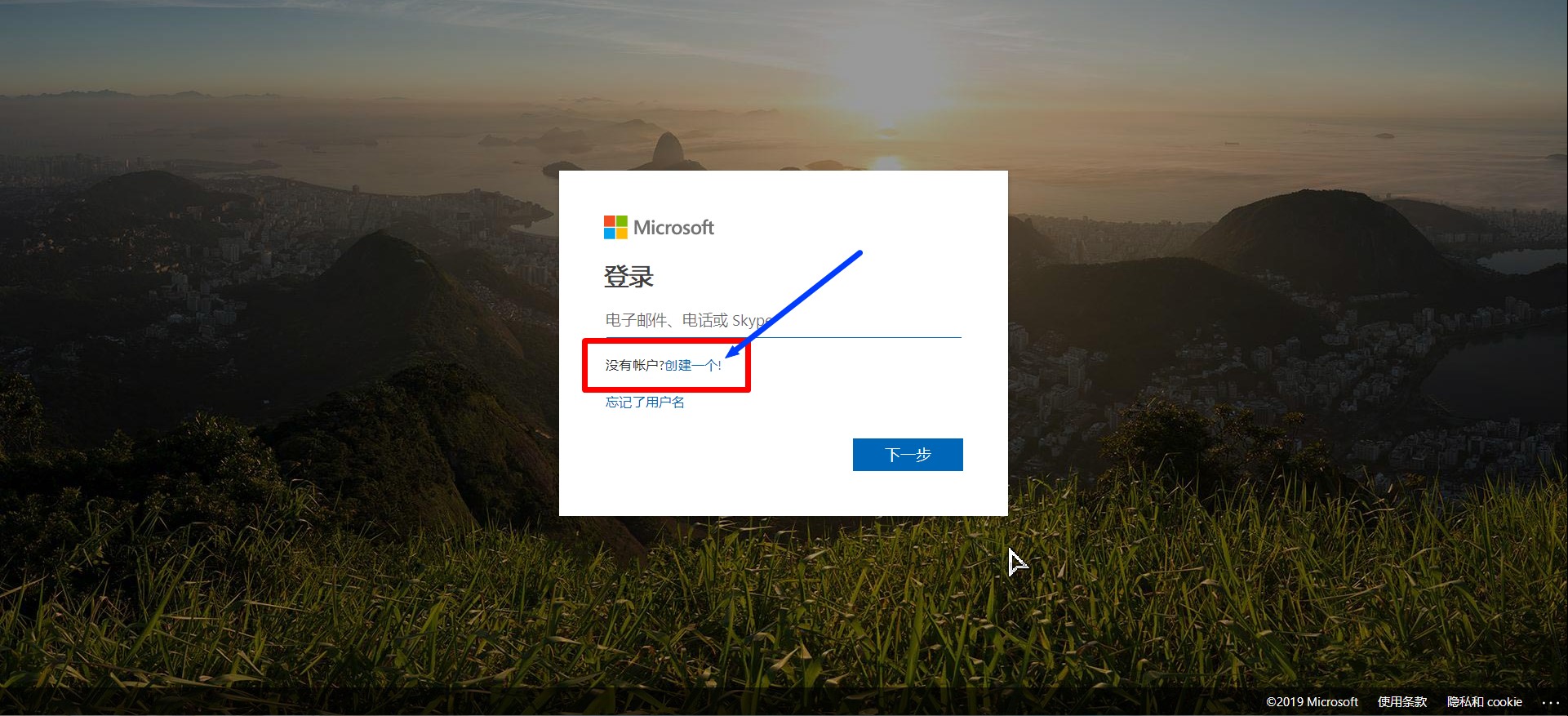
5、进入到创建账号界面后,选择“获取新的电子邮件地址”,以注册微软专用域名的账号。
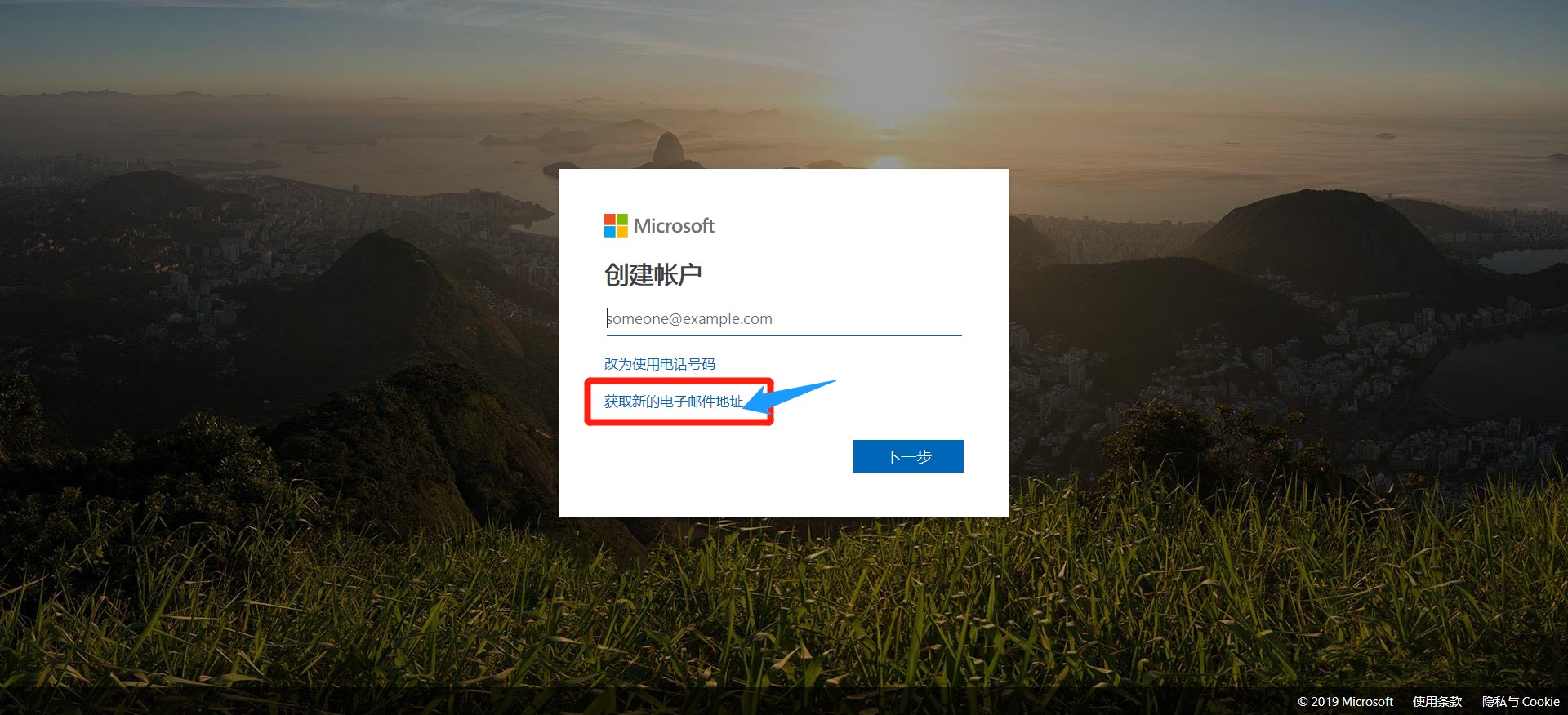
6、在上方红方框处输入自己的ID名称后,点击下方的“下一步”即可进入下一步操作界面。
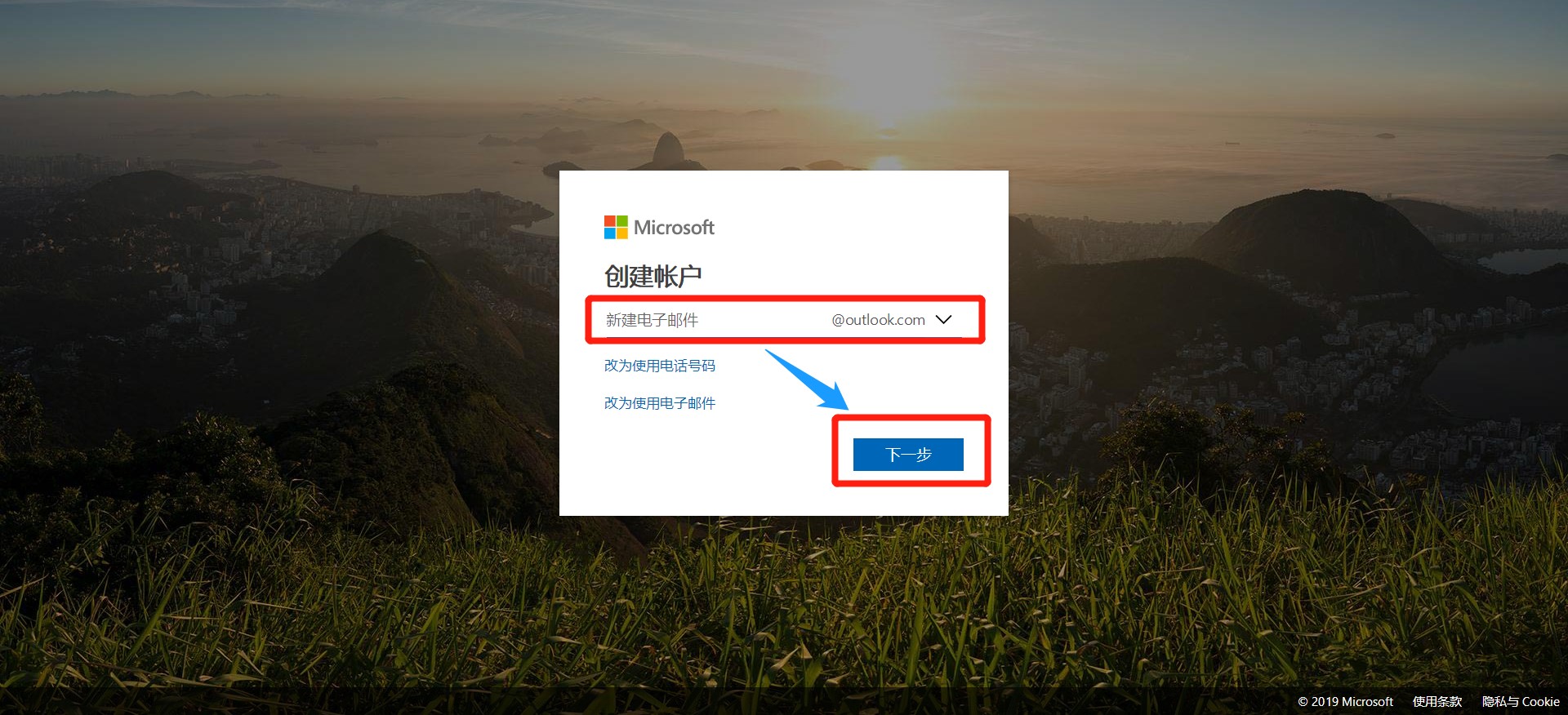
7、输入该账号要使用的密码后,点击“下一步”。
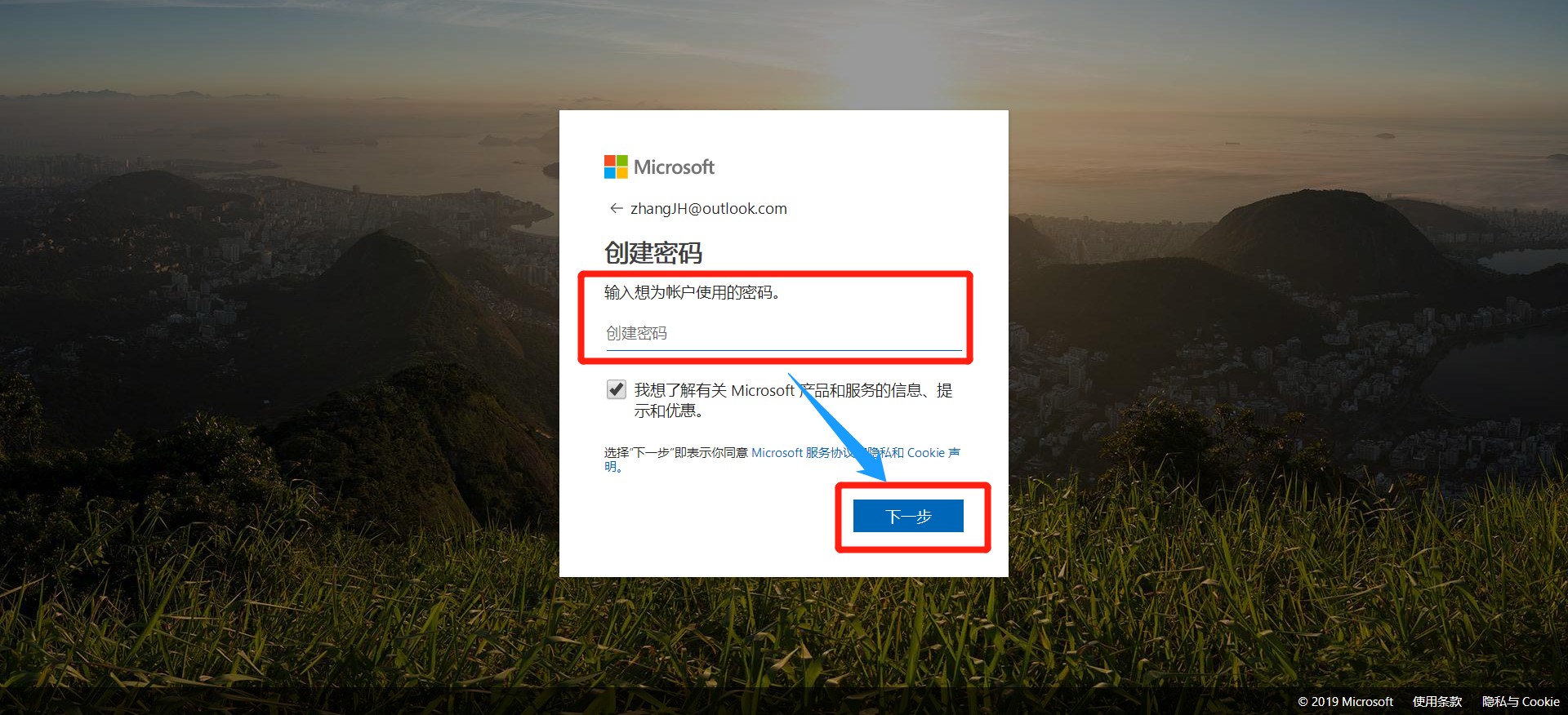
8、输入注册人的姓名后,点击“下一步”。
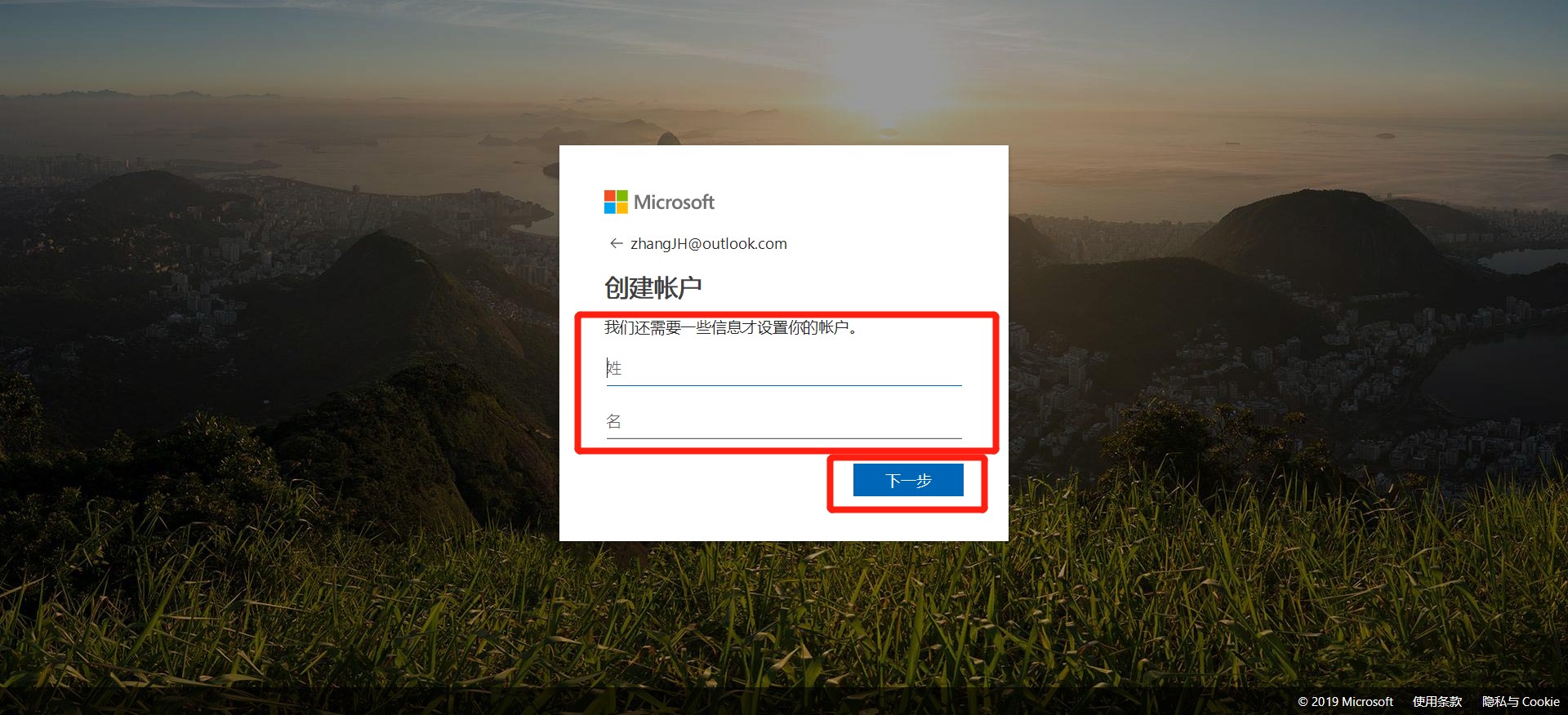
9、在该页面选择出生日期,点击“下一步”。

10、输入验证字符后,点击“下一步”。
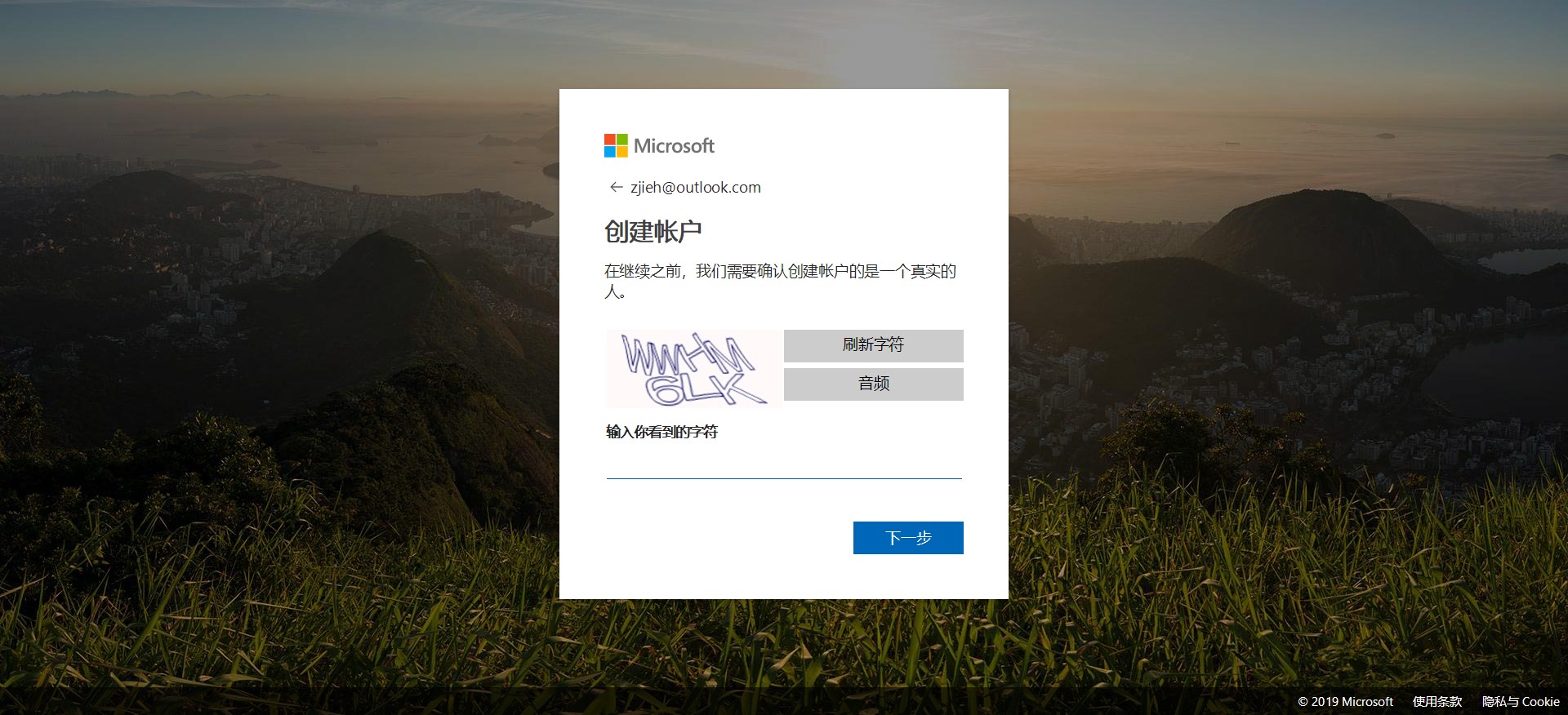
11、按照图片中数字的顺序进行选择和填写后,点击“下一步”。
注:图片中1处,可选择“电话号码”和“备用电子邮箱”;若使用电话号码,会将身份验证码通过打电话或发送短信等方式将身份验证码告知注册人;若使用备用电子邮箱,会将身份验证码通过电子邮件的方式发送给注册人。
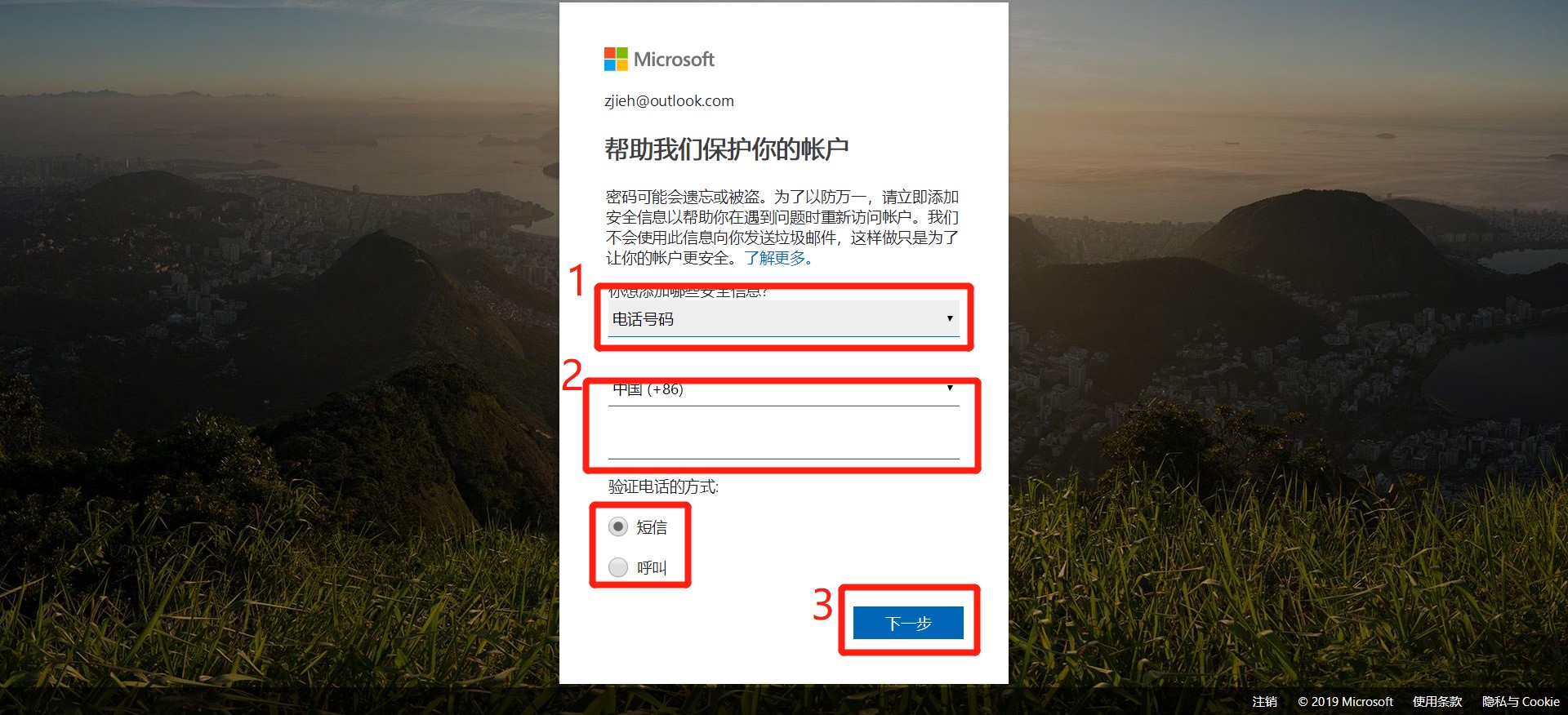
12、若选择“电话号码”方式保护账户,则需要先输入4位数的手机验证代码,该验证代码会发送至步骤11所示图片中填写的手机号码上,输入完成后点击“下一步”。
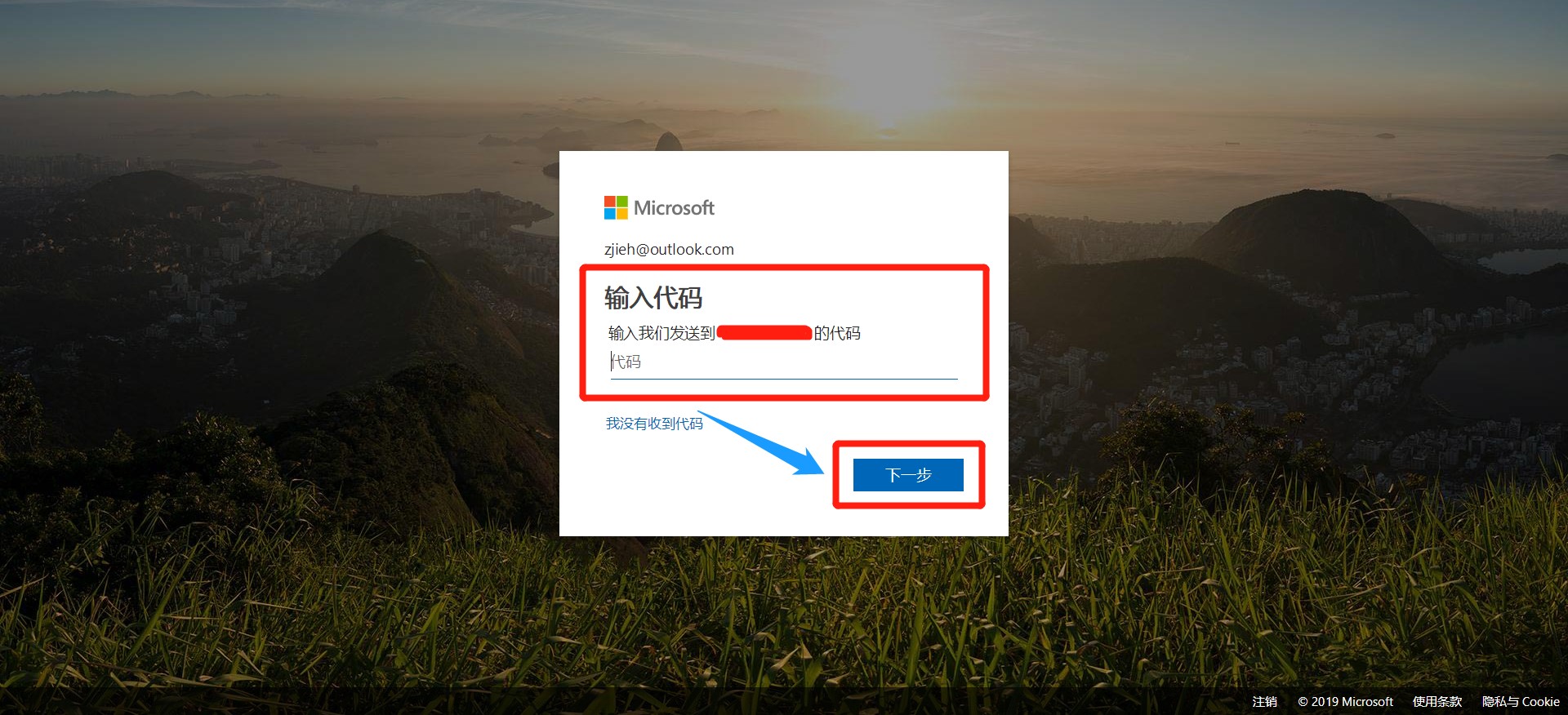
13、单击图中红方框位置,进入下一界面。
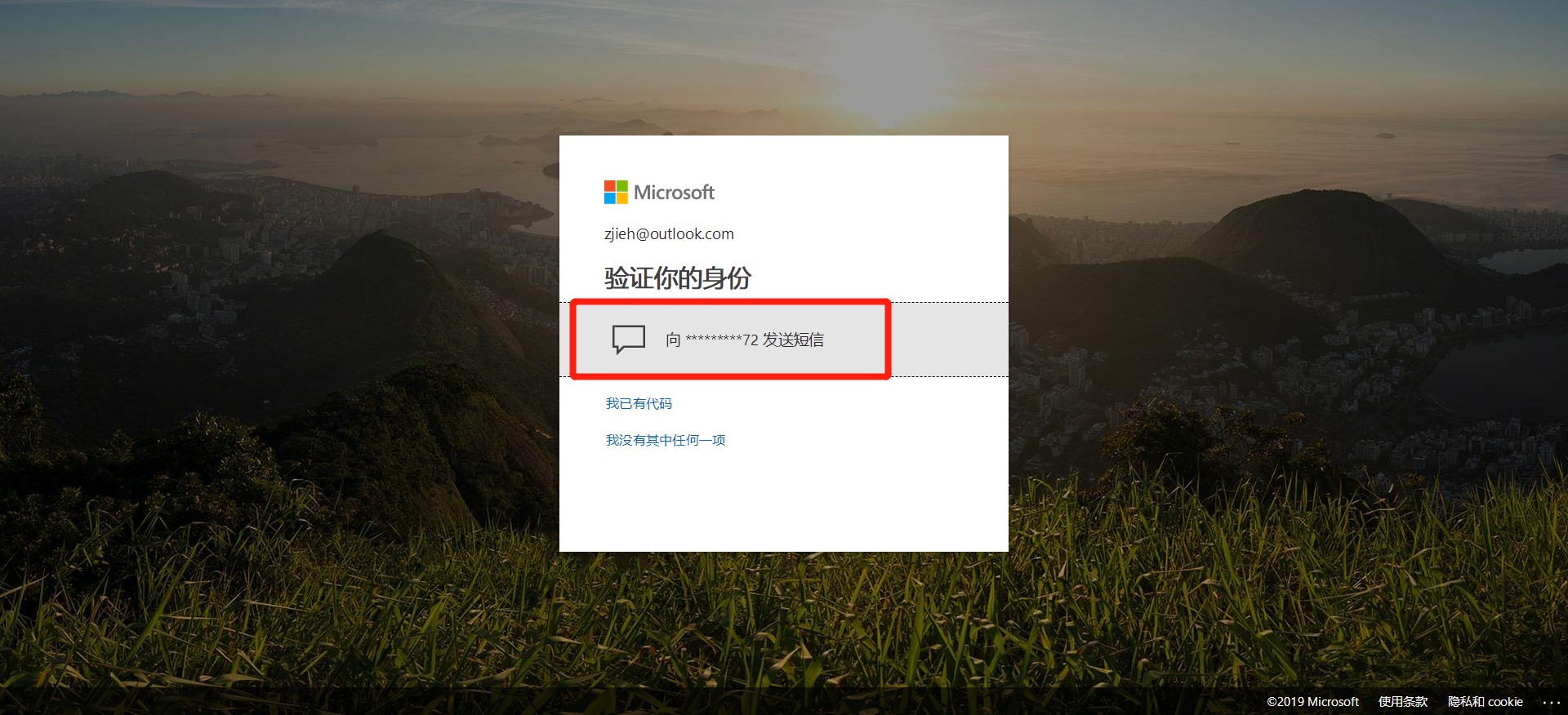
14、在该界面中输入所留电话号码的后面4位数,再点击“发送代码”。
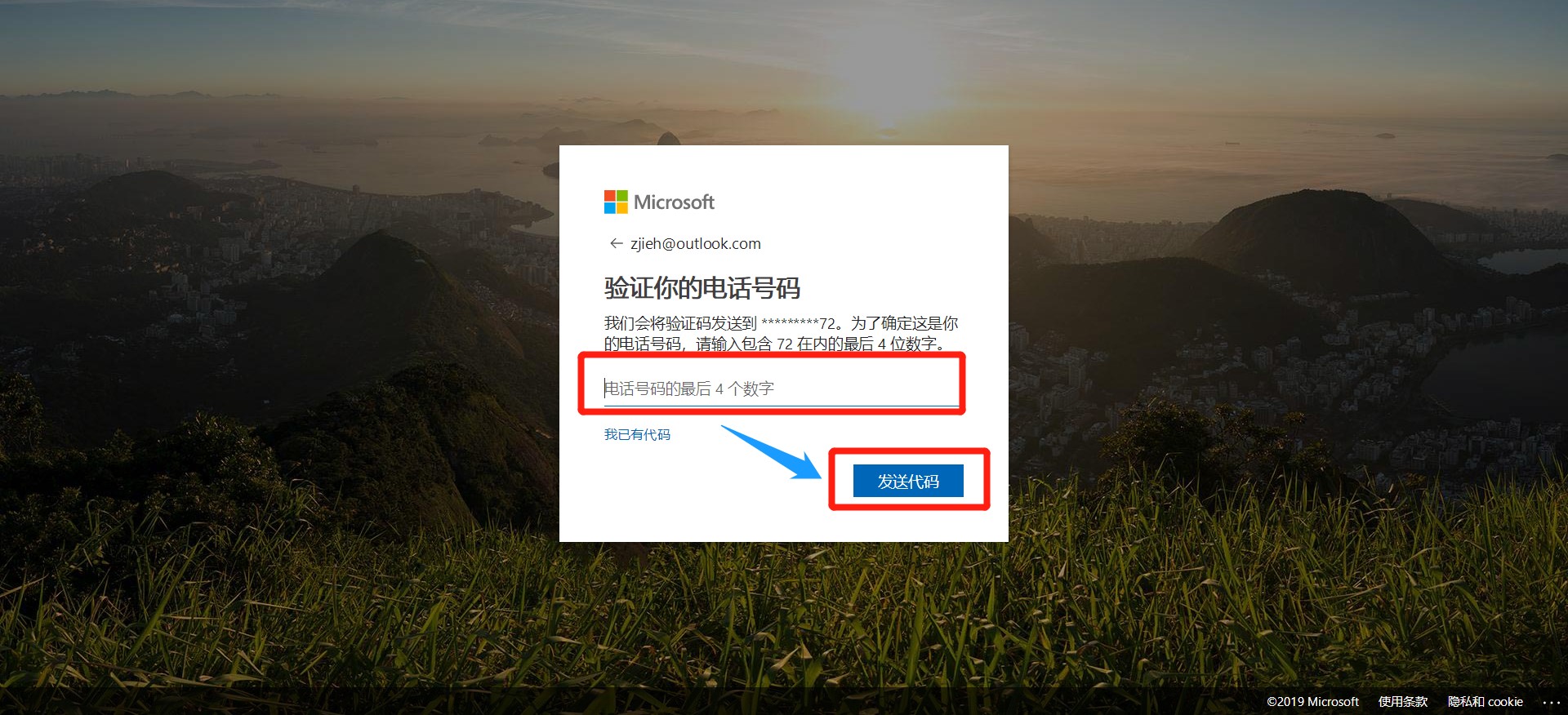
15、输入发送到手机上的身份验证代码,该验证代码为7位数字,点击“验证”。
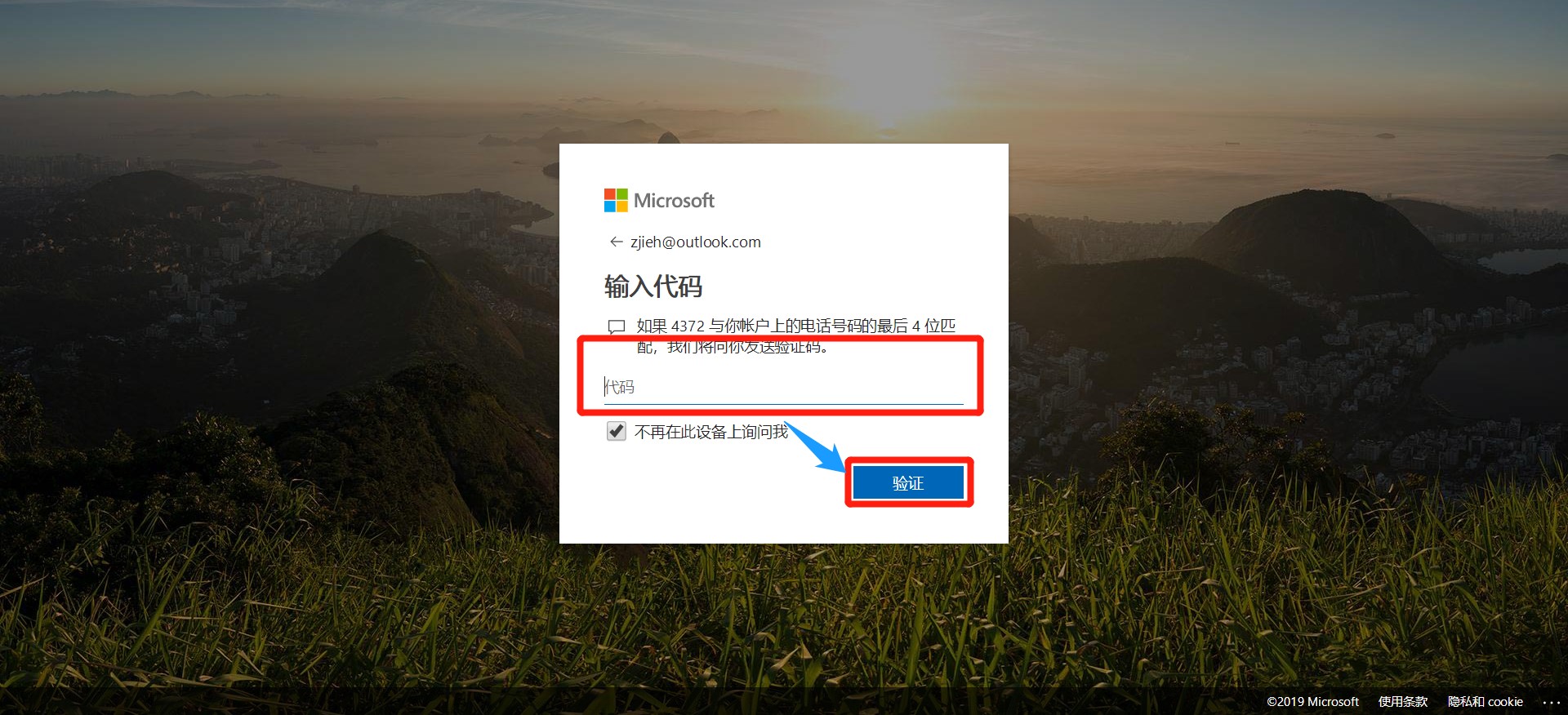
16、在新出现的“摆脱密码束缚”的界面中,选择下侧“不,谢谢”
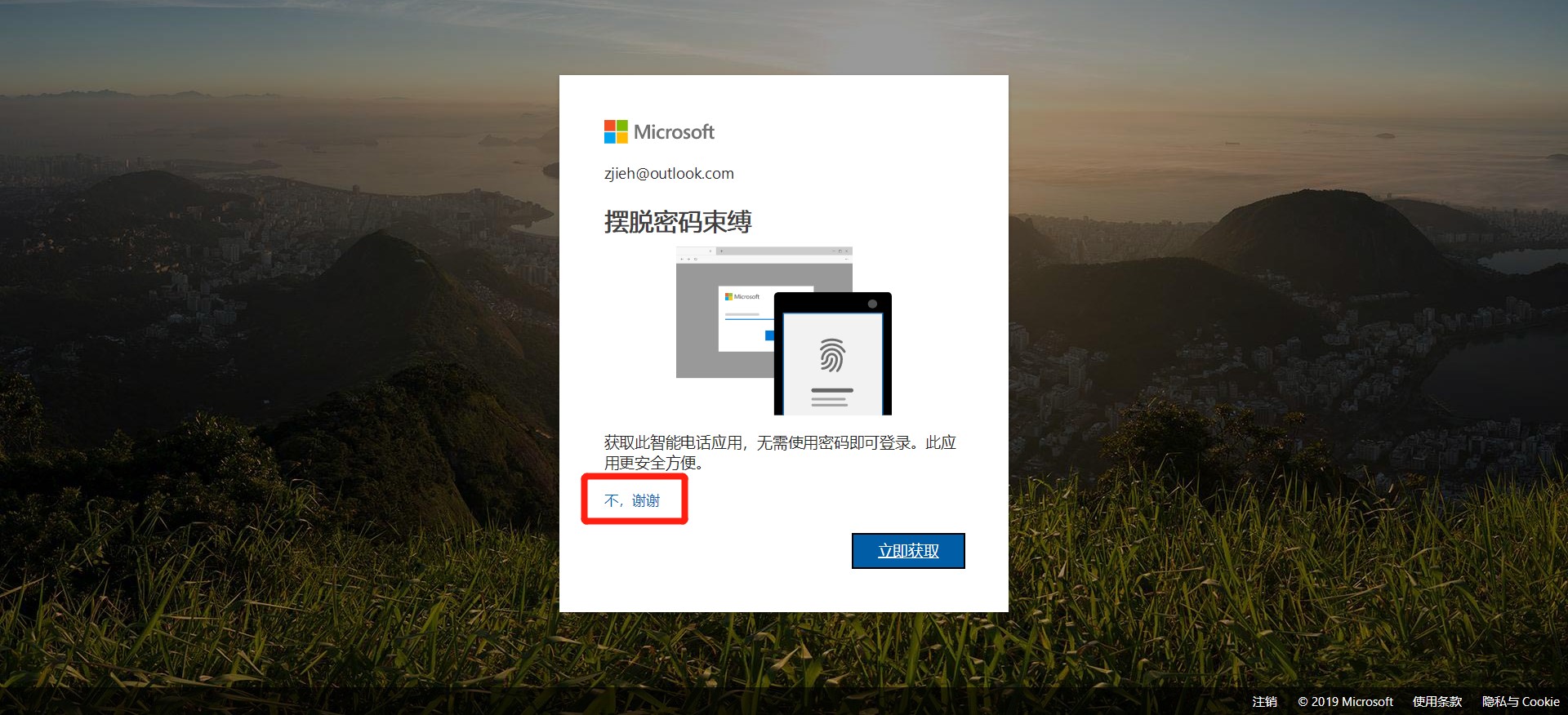
17、在新的窗口中会需要注册人输入“业务电子邮箱”,该“业务电子邮箱”为购买微软产品的用户在签订合同时做过微软验证的邮箱(即收到微软产品授权文件的邮箱),输入完成后点击“提交”。
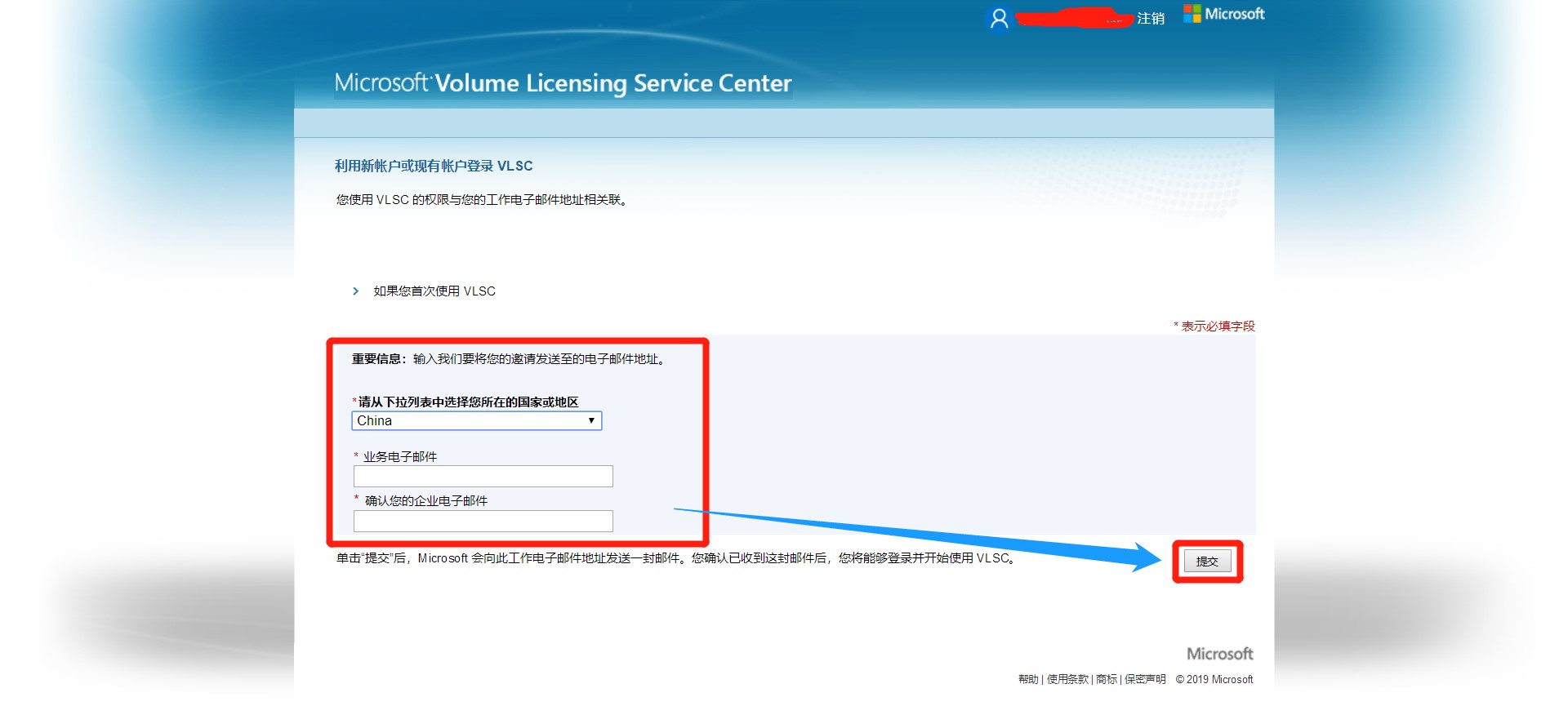
18、在同一浏览器中新建标签页,并登录进步骤17中输入的“业务电子邮箱”账号,收到如下图所示的邮件后,点击邮件中“批量许可服务中心”超链接,完成业务电子邮箱的验证及微软账号的激活工作。
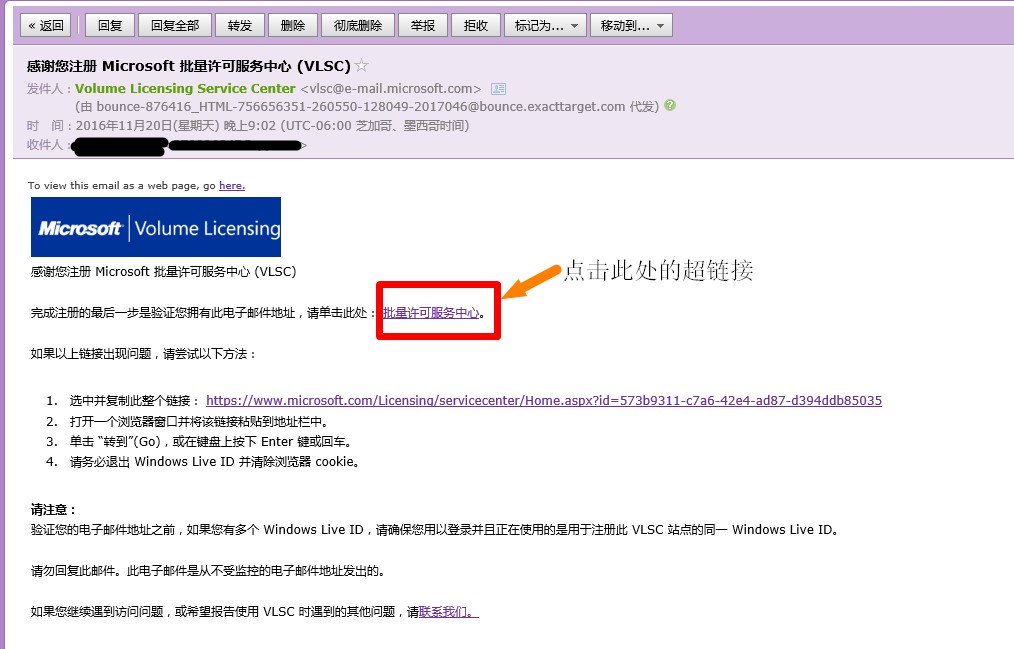
19、重新进入批量许可服务中心后,按照图中所示内容选择点击即可。
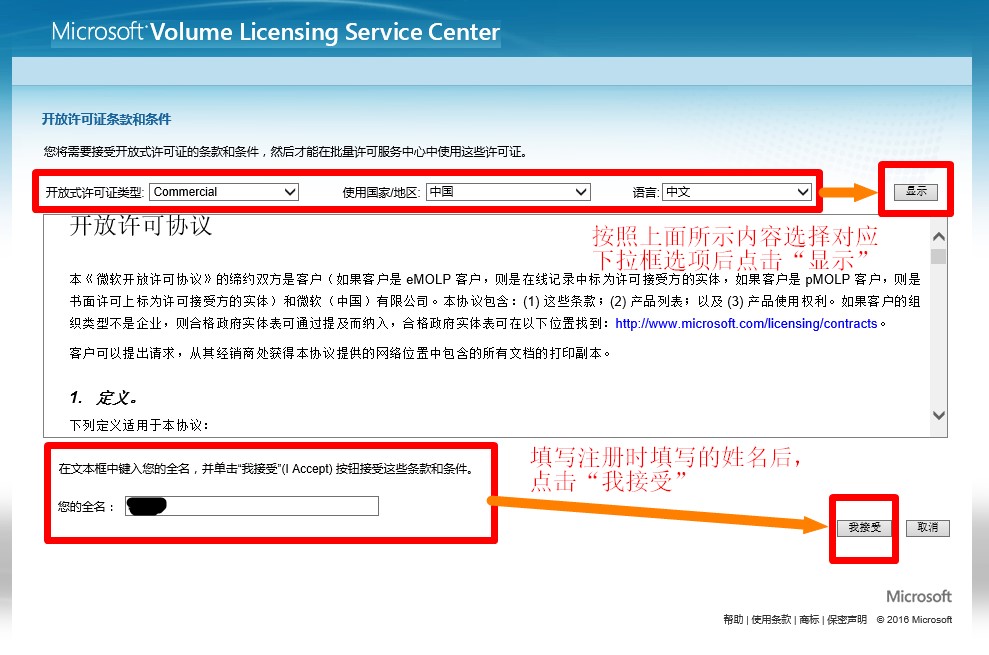
以上即为批量许可服务中心账号注册步骤。
推荐新闻
-
产品下载共享云盘
2021-01-01 -
windows系统激活
2021-01-01 -
Win 7或office激活时报错0x80072F8F-方案1
2021-01-01 -
Win 7或office激活时报错0x80072F8F--方案2
2021-01-01